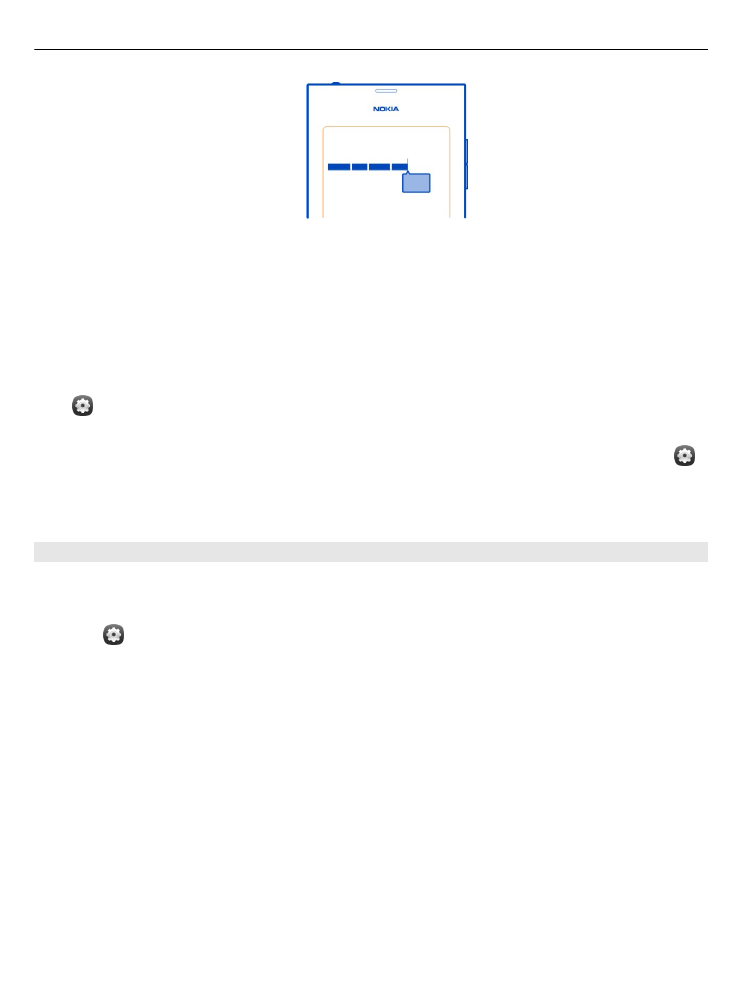
Skriva med Swype
Vill du skriva snabbare? Skriv enklare och snabbare genom att använda Swype.
Aktivera Swype
1 Välj och
Tid och språk
>
Textinmatning
och aktivera
Swype
.
2 Välj
Swype-inställningar
och språket.
Skriva med Swype
Öppna det virtuella tangentbordet genom att välja ett textinmatningsfält. Dra fingret
från bokstav till bokstav – du behöver inte vara så noga. Swype vet vanligtvis om du
vill skriva samma bokstav två gånger utan att du gör någonting, men om du vill vara
säker kan du skrapa på eller göra en liten snurr på bokstaven. När du lyfter fingret
läggs mellanslag till automatiskt så att du kan börja skriva nästa ord direkt.
Tips! Du kan tillfälligt inaktivera den automatiska inmatningen av blanksteg genom
att dra fingret från blankstegstangenten till backstegstangenten. Välj och håll ned
Swype-tangenten längst ned till vänster på tangentbordet för att göra den här
inställningen permanent eller för att redigera andra inställningar.
26
Grundläggande användning
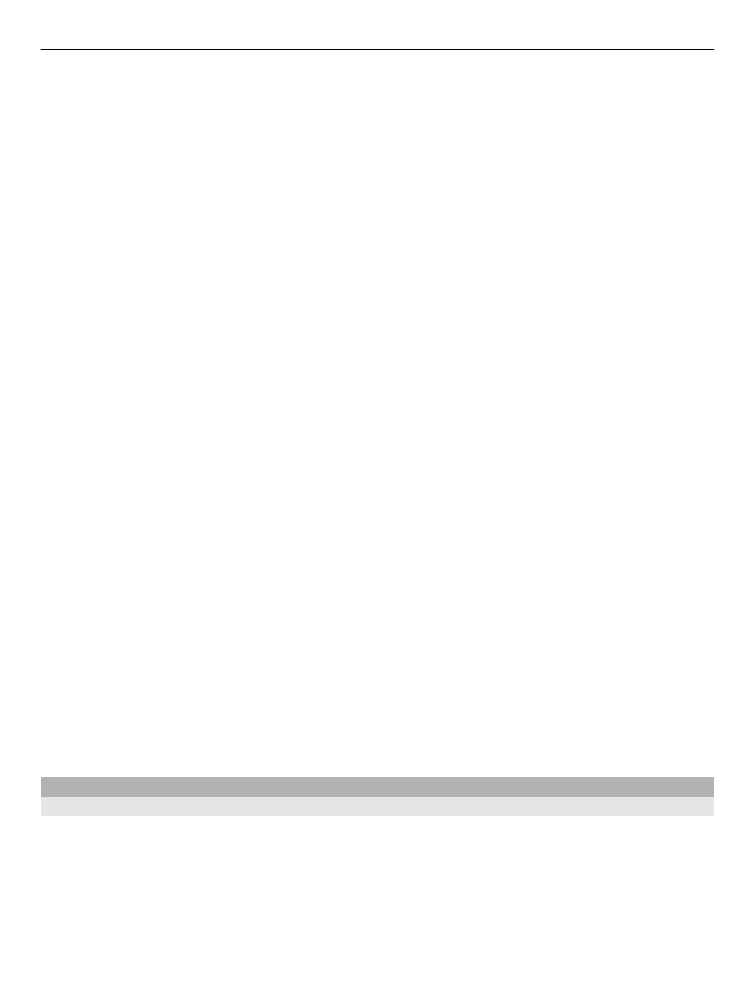
Skriv och redigera text med ordförslag
När du skriver visas en lista med ordförslag. Om du vill bläddra genom listan drar du
med fingret åt vänster eller höger i listan. Om rätt ord visas väljer du det. Om ordet
står först i listan börjar du skriva nästa ord. Då infogas ordet från listan automatiskt.
För att visa en lista över alternativ för ett ord som du redan angett väljer du ordet.
Lägga till ett ord i ordboken
Skriv bokstäverna i ordet en och en och välj sedan ordet i listan över förslag. Bekräfta
när du blir tillfrågad.
Tips! Du kan enkelt lägga till flera ord, telefonnummer eller ord med siffror och
symboler i ordlistan genom att dra dem så att de markeras och sedan välja Swype-
tangenten.
Ändra skiftläge på ett ord
Dra för att markera ordet och svep sedan från Swype-tangenten till skift-tangenten.
Välj plats från listan.
Tips! Om du vill ändra till inledande versal med en enkel rörelse placerar du fingret
på bokstaven och drar det sedan uppåt ovanför tangentbordet och sedan tillbaka ned
till nästa bokstav. Skriv resten av ordet som vanligt.
Infoga ett tecken med accent, en symbol eller en siffra
Peka på och håll ned tangenten för att visa en lista över de tecken du kan skriva med
den aktuella tangenten. Välj ett tecken från listan.
Exempel: Om du vill lägga till bokstaven á pekar du på och håller ned a och väljer á i
listan.
Tips! SVep från Swype-knappen till knappen +!= om du vill flytta markören inom
texten eller hitta andra alternativ för att redigera din text.
Gå till www.swype.com för mer hjälp, tips och videor om hur du använder Swype.